可以解决win10系统更新后玩儿游戏掉帧的办法
 等死的咸鱼
等死的咸鱼
01月11日 10:31
此文约为491字,阅读需要2分钟
不少游戏玩家在对系统进行更新之后都出现了卡顿的情况,那Win10系统更新后游戏掉帧怎么解决?来看看UC电脑园小编是怎么解决的。
Win10系统更新后游戏掉帧怎么解决?
一、驱动不一定要最新版,往往新驱动不一定适合游戏,确保驱动是最稳定的公版驱动。
二、回退到更新之前的系统
1、使用快捷方式【Win】+【i】打开【设置】,找到【更新和安全】点击进入;
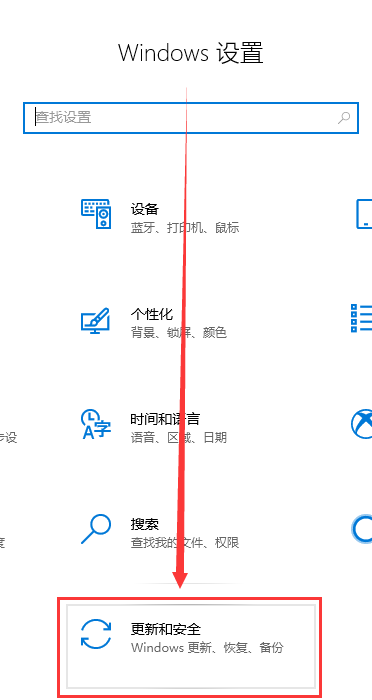
2、点击左侧【恢复】,在右侧展开的窗口中找到【回退到Windows10上一个版本】,点击【开始】;
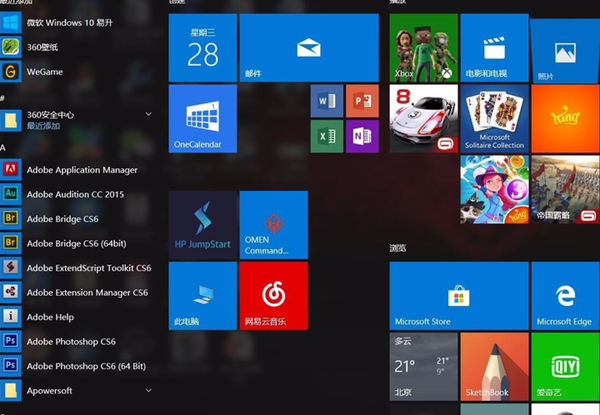
3、选择一个回退的理由,在之后弹出的窗口重复选择【下一步】,之后系统就会重启;
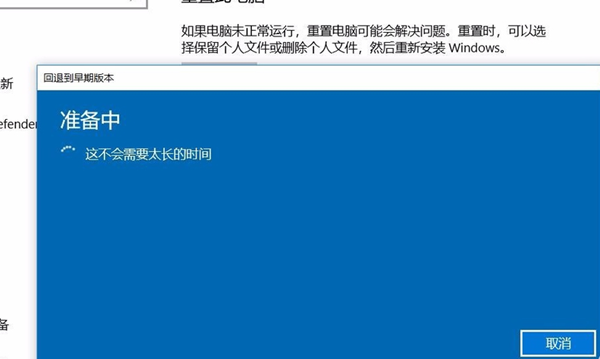
三、检查电源是否已经设置为高性能模式。
1、使用快捷【Win】+【i】打开【设置】,找到【系统】点击进入;
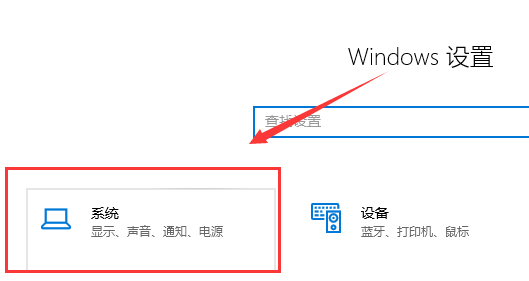
2、找到【电源和睡眠】,右侧选择【其他电源设置】;
3、选择【更改计划设置】;
4、选择【高级电源设置】;
5、在下拉框选择【高性能】,点击【确定】保存;
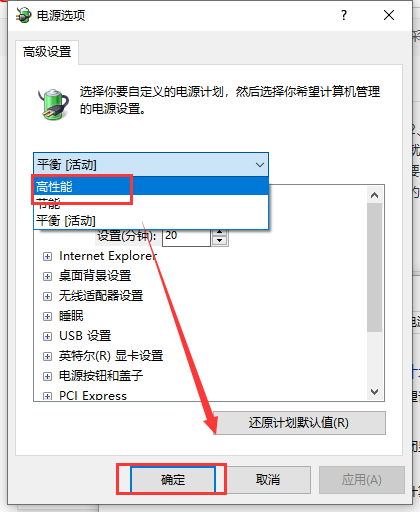
四、自己的显卡占用和显存同时都高的话,说明显卡比较吃力,最好调低分辨率和特效关闭抗锯齿。
上述的内容就是可以解决win10系统更新后玩儿游戏掉帧的办法介绍了,希望能够帮助到大家,想知道更多的相关内容,请多关注UC电脑园。
未知的网友